Votre Mac Pro est-il à la résolution par défaut? Si c'est le cas, il y a des chances qu'il soit de 1440 sur 900. Cela peut fonctionner en mode DPI élevé. Néanmoins, vous obtenez un texte suffisamment net et volumineux pour être lu.
Ce type de résolution peut ne pas convenir à d'autres applications. Vous devrez peut-être changer la résolution. Par conséquent, vous devez savoir comment changer la résolution sur Mac.
Il y a plusieurs raisons pour lesquelles vous devriez savoir comment changer la résolution sur Mac. Toutes les applications ne sont pas compatibles avec une seule résolution. Ainsi, si vous utilisez la résolution par défaut, vous constaterez que votre affichage n'est pas cohérent avec les applications que vous utilisez.
Bien qu'il soit possible de changer l'affichage sur chaque application, cela prendrait beaucoup de temps à faire. Ce dont vous avez besoin, ce sont des moyens simples de modifier la résolution sur votre Mac. Voici trois façons simples de le faire.
Contenus : Partie 1. Les trois principales façons de changer la résolution sur MacPartie 2. Bonus: gardez votre Mac en bon état de fonctionnement Partie 3. En conclusion
Les gens ont également lu:Comment redimensionner une image sur Mac?Comment enregistrer des vidéos sur Mac (Plus d'applications tierces)
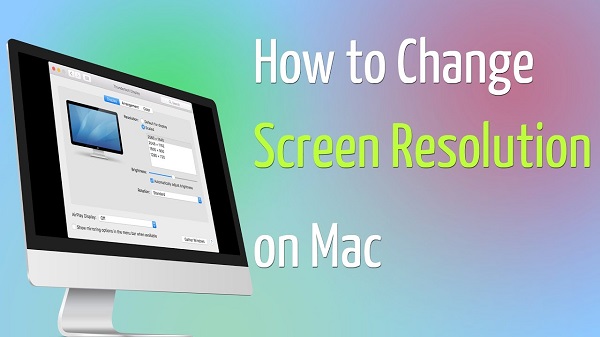
Partie 1. Les trois principales façons de changer la résolution sur Mac
Option 1. Utilisez SwitchResX pour tirer le meilleur parti de votre écran Mac
Si vous voulez un moyen simple de changer la résolution sur Mac, vous pouvez consulter le SwitchResX. C'est une application payante qui peut vous faciliter la tâche. Vous pourrez modifier instantanément la résolution sur votre Mac. Voici les étapes pour l'utiliser afin que vous sachiez comment changer la résolution sur Mac.
- Téléchargez et installez l'application sur votre Mac. Une fois installé, vous le trouverez en vous le Préférences Système.
- Ouvrez les Préférences Système.
- Cliquez sur Applications dans le menu qui se trouve sur le côté gauche de l'application.
- Cochez la case à côté des applications de surveillance.
- Add Final Cut Pro à sa liste d'applications surveillées. De cette façon, la résolution s'ajuste automatiquement une fois l'application lancée. Cliquez sur le bouton + dans la partie inférieure de l'application. Cliquez à nouveau sur Applications et sélectionnez Final Cut Pro.
- Clique sur le Créer un nouveau jeu d'affichage champ. Vous allez ouvrir la fenêtre Nouvel ensemble d'affichage.
- Saisissez Final Cut Pro X dans le champ Nom.
- Augmentez la résolution en choisissant le paramètre PPP le plus élevé dans le champ Résolution.
- Cliquez sur le bouton OK.
- Allez dans Fichier et enregistrez les paramètres.
- Cliquez sur À propos de SwitchResX dans le menu du panneau de gauche.
- Clique sur le Quitter le démon bouton. Vous trouverez ce bouton sous la fenêtre.
- Lancez le démon en cliquant à nouveau sur le bouton.
Avec les étapes ci-dessus, vous pouvez lancer le Final Cut Pro X automatiquement. La résolution change également automatiquement. Cela signifie que vous obtenez la résolution souhaitée chaque fois que vous utilisez une certaine application.
Option 2. Faites-le manuellement
Étape 1. Ouvrez la fenêtre d'affichage
Accédez au panneau Dock ci-dessous et cliquez sur Préférences système. Allez dans la section Matériel et cliquez sur Vitrine. Cela ouvrira la fenêtre d'affichage.
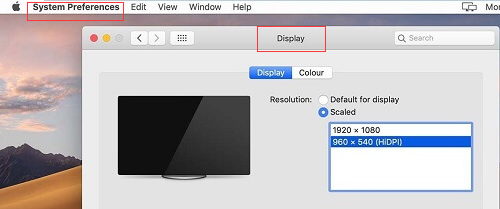
Étape 2. Sélectionnez votre résolution préférée
Cliquez sur Mise à l'échelle et sélectionnez votre résolution préférée de la liste. Une fois que vous avez sélectionné votre option préférée, la résolution changera automatiquement. Gardez à l'esprit que vous pouvez laisser Mac décider de la meilleure résolution. Cela se produit lorsque vous choisissez de cliquez sur Meilleur pour l'affichage.
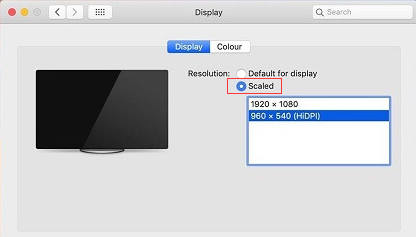
Étape 3. Autoriser l'affichage de l'icône AirPlay
Cliquez sur la case à côté de Afficher les options de mise en miroir dans la barre de menus lorsqu'elles sont disponibles. Vous trouverez cette boîte dans la partie inférieure de la fenêtre. Il permet à l'icône AirPlay d'être affichée dans la barre de menu ci-dessus. De cette façon, vous pouvez vous connecter à n'importe quel téléviseur Apple compatible avec la mise en miroir.
![]()
Voici une autre façon d'ouvrir la fenêtre d'affichage:
Faites glisser votre curseur vers le coin supérieur droit de votre écran. Clique sur le Icône Spotlight. Une fois ouvert, vous pouvez taper Display. Appuyez sur Entrée pour ouvrir la fenêtre d'affichage.
Option n ° 3. Utilisez l'application Resolutionator
Voici une autre option pour vous. Pensez à utiliser l'application Resolutionator. Cela permet de gagner du temps car vous n'avez pas à naviguer beaucoup avec. Cela vous évite d'avoir à cliquer sur Préférences Système et sur d'autres onglets et emplacements.
- Jetez un coup d'œil à la app.
- Téléchargez et installez l'application sur votre Mac.
- Utilisez la barre de menus pour changer la résolution. Vous obtiendrez une barre de menus facile à naviguer. Faites simplement défiler vers le bas et sélectionnez votre option préférée.
- Utilisez le clavier pour attribuer votre raccourci clavier préféré. Ceci est une autre option pour vous de modifier l'affichage de la résolution. Avec cette méthode, vous obtiendrez un panneau contextuel où vous pourrez changer de résolution. De là, vous pouvez facilement modifier la résolution. Il est facile d'utiliser cette application particulière.
Pointe:
Comment vérifier la résolution de votre écran?
Partie 2. Bonus: gardez votre Mac en bon état de fonctionnement
Vous pouvez modifier la résolution sur votre Mac. Si vous choisissez de le faire automatiquement en téléchargeant une application, vous devez vous assurer que votre Mac fonctionne bien. À vrai dire, vous devez vous assurer que votre Mac fonctionne toujours bien. Ce n'est pas seulement pour changer la résolution dont vous avez besoin pour que votre Mac fonctionne correctement.
Un moyen simple d'optimiser votre Mac consiste à utiliser le PowerMyMac. Ce logiciel prend soin de votre Mac afin que vous puissiez utiliser plus d'applications qui peuvent vous aider dans les tâches subalternes telles que la modification de la résolution d'affichage. PowerMyMac maintient votre Mac en bon état de fonctionnement en le nettoyant et en l'entretenant pour vous.
Une fois que vous lancez le PowerMyMac, vous pouvez voir les conditions de votre CPU, mémoire et disque. Pas besoin de naviguer vers certains dossiers pour les extraire. Il peut automatiquement nettoie votre Mac. En un clic, votre Mac est propre. Vous n'avez pas à passer une journée à nettoyer votre Mac. Le PowerMyMac peut le faire pour vous et comme il est facile à utiliser, vous pouvez vous permettre de nettoyer votre Mac à tout moment.
Le module de désinstallation du PowerMyMac peut facilement désinstaller des applications pour maintenir votre Mac en excellent état de fonctionnement. Vous n'avez pas non plus à vous soucier de trouver les applications dont vous n'avez plus besoin. Le PowerMyMac trouvera ces applications et les désinstallera pour vous. Ce module prend en charge la confidentialité des informations stockées sur votre Mac. C'est important, surtout si vous téléchargez toujours des applications. En un coup d'œil, vous pouvez voir comment le PowerMyMac prend bien soin de votre Mac. Donc, si vous envisagez sérieusement de télécharger une application pour vous aider à changer la résolution sur votre Mac, alors allez-y. Avec le PowerMyMac, vous êtes sûr que votre Mac est toujours en état de fonctionnement. Pour plus d'informations sur le PowerMyMac, cliquez sur ici.
Partie 3. En conclusion
Les options mentionnées ci-dessus vous aident à changer la résolution sur Mac. Même si vous choisissez de télécharger une application, vous n'aurez pas à vous soucier de surcharger votre Mac avec le PowerMyMac.
Savez-vous comment changer la résolution sur Mac? Quelle option envisageriez-vous d'utiliser? Partagez avec nos lecteurs vos pensées et vos idées.



